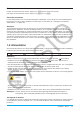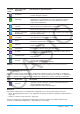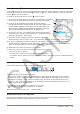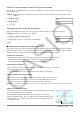User Manual
Table Of Contents
- Table des matières
- Chapitre 1 : Bases
- Chapitre 2 : Application Principale
- 2-1 Calculs de base
- 2-2 Emploi de l’historique des calculs
- 2-3 Calculs de fonctions
- 2-4 Calculs de listes
- 2-5 Calculs de matrices et de vecteurs
- 2-6 Spécification d’une base numérique
- 2-7 Emploi du menu Action
- 2-8 Emploi du menu Interactif
- 2-9 Emploi de l’application Principale en combinaison avec d’autres applications
- 2-10 Utilisation de la fonction Vérifier
- 2-11 Emploi de Probabilité
- 2-12 Exécution d’un programme dans l’application Principale
- Chapitre 3 : Application Graphe & Table
- Chapitre 4 : Application Coniques
- Chapitre 5 : Application Graphes d’équations différentielles
- 5-1 Représentation graphique d’une équation différentielle
- 5-2 Tracé de graphes d’une fonction de type f(x) et de graphes d’une fonction paramétrique
- 5-3 Visualisation des coordonnées d’un graphe
- 5-4 Représentation graphique d’une expression ou valeur en la déposant dans la fenêtre graphique d’équation différentielle
- Chapitre 6 : Application Suites
- Chapitre 7 : Application Statistiques
- Chapitre 8 : Application Géométrie
- Chapitre 9 : Application Résolution numérique
- Chapitre 10 : Application eActivity
- Chapitre 11 : Application Finances
- Chapitre 12 : Application Programme
- Chapitre 13 : Application Spreadsheet
- Chapitre 14 : Application Graphe 3D
- Chapitre 15 : Application Plot Image
- Chapitre 16 : Application Calcul différentiel interactif
- Chapitre 17 : Application Physium
- Chapitre 18 : Application Système
- Chapitre 19 : Communication de données
- Appendice
- Mode Examen
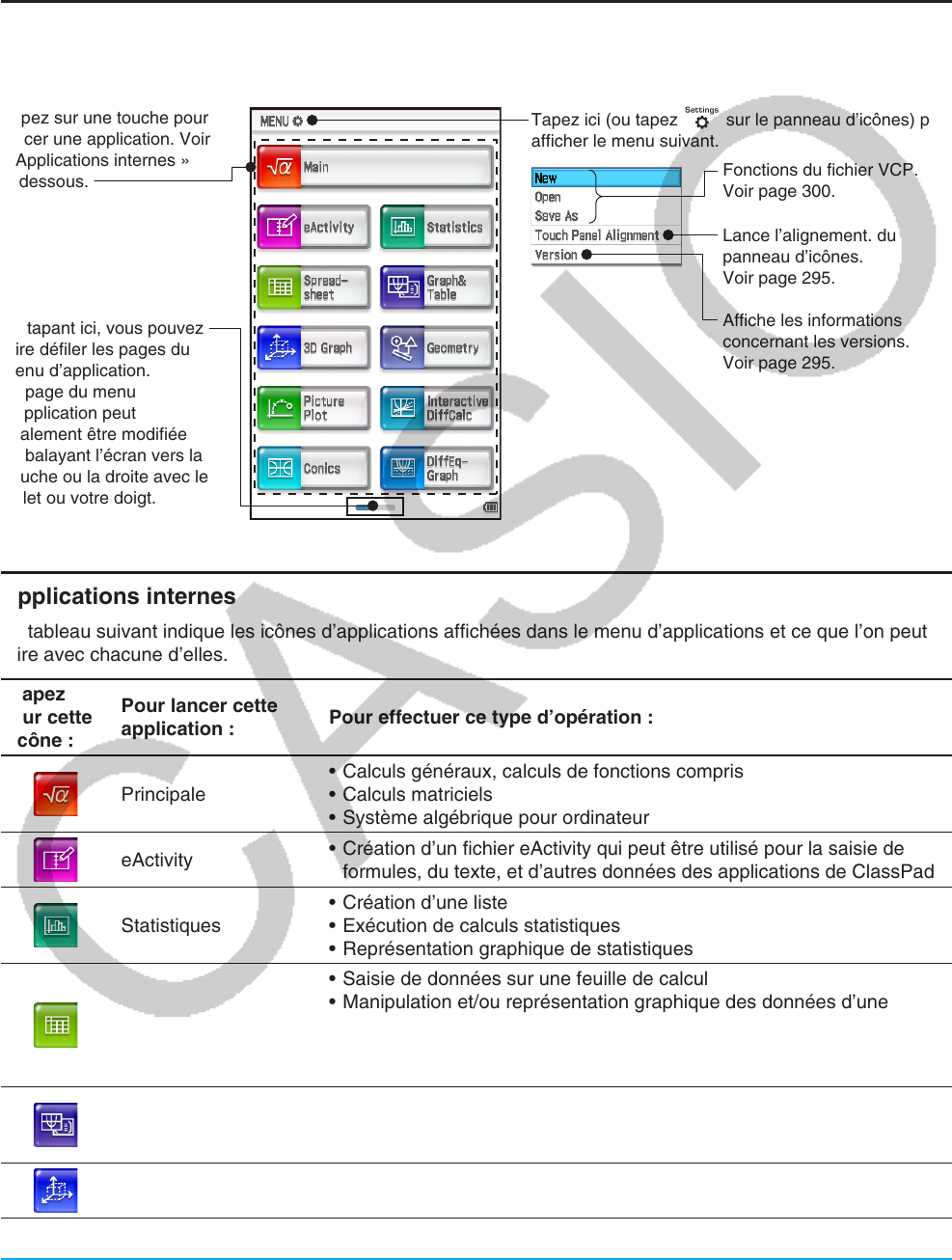
Chapitre 1 : Bases 13
1-3 Fonctionnement de base des applications internes
Vous trouverez ici des informations de base et des explications sur les opérations communes à toutes les
applications internes.
Emploi du menu d’applications
Le menu d’applications s’affiche par une tape de m sur le panneau d’icônes. Vous pouvez effectuer les
opérations suivantes avec le menu d’application.
Tapez sur une touche pour
lancer une application. Voir
« Applications internes »
ci-dessous.
En tapant ici, vous pouvez
faire défiler les pages du
menu d’application.
La page du menu
d’application peut
également être modifiée
en balayant l’écran vers la
gauche ou la droite avec le
stylet ou votre doigt.
Tapez ici (ou tapez s sur le panneau d’icônes) pour
afficher le menu suivant.
Fonctions du fichier VCP.
Voir page 300.
Lance l’alignement. du
panneau d’icônes.
Voir page 295.
Affiche les informations
concernant les versions.
Voir page 295.
Applications internes
Le tableau suivant indique les icônes d’applications affichées dans le menu d’applications et ce que l’on peut
faire avec chacune d’elles.
Tapez
sur cette
icône :
Pour lancer cette
application :
Pour effectuer ce type d’opération :
Principale
• Calculs généraux, calculs de fonctions compris
• Calculs matriciels
• Système algébrique pour ordinateur
eActivity
• Création d’un fichier eActivity qui peut être utilisé pour la saisie de
formules, du texte, et d’autres données des applications de ClassPad
Statistiques
• Création d’une liste
• Exécution de calculs statistiques
• Représentation graphique de statistiques
Spreadsheet
• Saisie de données sur une feuille de calcul
• Manipulation et/ou représentation graphique des données d’une
feuille de calcul
• Exécution de calculs statistiques et/ou représentation graphique de
statistiques
Graphe & Table
• Représentation graphique d’une fonction
• Enregistrement d’une fonction et création d’une table de solutions par
substitution des différentes valeurs spécifiées comme variables
Graphe 3D
• Tracer un graphe 3-dimensionnel d’une équation de la forme
z = f (x, y)
ou d’une équation paramétrique